–†–∞–Ј–≤—С—А—В—Л–≤–∞–љ–Є–µ –њ—А–Є–ї–Њ–ґ–µ–љ–Є—П –љ–∞ Node.js
Node –Є–ї–Є Node.js вАФ —Б–µ—А–≤–µ—А–љ–∞—П —А–µ–∞–ї–Є–Ј–∞—Ж–Є—П —П–Ј—Л–Ї–∞ –њ—А–Њ–≥—А–∞–Љ–Љ–Є—А–Њ–≤–∞–љ–Є—П JavaScript, –Њ—Б–љ–Њ–≤–∞–љ–љ–∞—П –љ–∞ –і–≤–Є–ґ–Ї–µ V8.¬†
–Я–Њ–і–і–µ—А–ґ–Ї–∞ Node.js —Б—В–∞–ї–∞ –і–Њ—Б—В—Г–њ–љ–∞ –≤–Љ–µ—Б—В–µ —Б Node.js-—Б–µ–ї–µ–Ї—В–Њ—А–Њ–Љ –љ–∞ –≤—Б–µ—Е —В–∞—А–Є—Д–љ—Л—Е –њ–ї–∞–љ–∞—Е –љ–∞ –љ–Њ–≤—Л—Е —Б–µ—А–≤–µ—А–∞—Е (–њ–Њ–ґ–∞–ї—Г–є—Б—В–∞, –Њ –љ–∞–ї–Є—З–Є–Є python-—Б–µ–ї–µ–Ї—В–Њ—А–∞ –љ–∞ –≤–∞—И–µ–Љ —Б–µ—А–≤–µ—А–µ —Г—В–Њ—З–љ—П–є—В–µ —Г —Б–њ–µ—Ж–Є–∞–ї–Є—Б—В–Њ–≤ —В–µ—Е–љ–Є—З–µ—Б–Ї–Њ–є –њ–Њ–і–і–µ—А–ґ–Ї–Є).¬†
–†–∞—Б—Б–Љ–Њ—В—А–Є–Љ —А–∞–Ј–≤—С—А—В—Л–≤–∞–љ–Є–µ –њ—А–Є–ї–Њ–ґ–µ–љ–Є—П –љ–∞ Node.js, –Є—Б–њ–Њ–ї—М–Ј—Г—О—Й–µ–≥–Њ –≤–µ–±-—Д—А–µ–є–Љ–≤–Њ—А–Ї Express.js –Є –С–Ф MySQL (–њ—А–Є –њ–Њ–Љ–Њ—Й–Є –Љ–Њ–і—Г–ї—П mysql).¬†
1. –Т –њ–∞–љ–µ–ї–Є —Г–њ—А–∞–≤–ї–µ–љ–Є—П —Е–Њ—Б—В–Є–љ–≥–Њ–Љ (cPanel) –≤—Л–±–Є—А–∞–µ–Љ –≤ —А–∞–Ј–і–µ–ї–µ "–Я—А–Њ–≥—А–∞–Љ–Љ–љ–Њ–µ –Њ–±–µ—Б–њ–µ—З–µ–љ–Є–µ" –њ—Г–љ–Ї—В "–Э–∞—Б—В—А–Њ–є–Ї–∞ Node.js –њ—А–Є–ї–Њ–ґ–µ–љ–Є–є":¬†
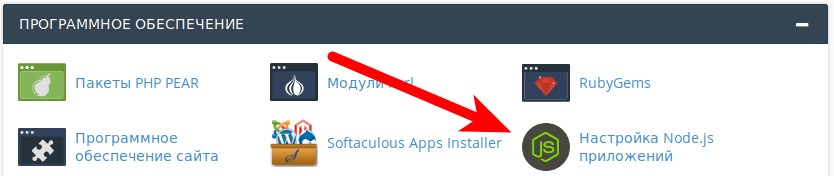
2. –Т –њ–Њ—П–≤–Є–≤—И–µ–Љ—Б—П –Њ–Ї–љ–µ –љ–∞–ґ–Є–Љ–∞–µ–Љ –љ–∞ –Ї–љ–Њ–њ–Ї—Г вАЬ–°–Њ–Ј–і–∞—В—М –њ—А–Є–ї–Њ–ґ–µ–љ–Є–µвАЭ:¬†
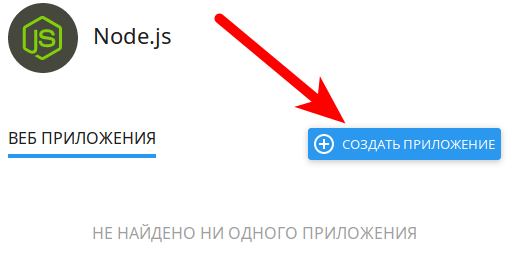
3. –Т—Л–±–Є—А–∞–µ–Љ —В—А–µ–±—Г–µ–Љ—Г—О –≤–µ—А—Б–Є—О Node.js, —А–µ–ґ–Є–Љ —А–∞–±–Њ—В—Л –њ—А–Є–ї–Њ–ґ–µ–љ–Є—П (development –Є–ї–Є production), —Г–Ї–∞–Ј—Л–≤–∞–µ–Љ –Ї–Њ—А–љ–µ–≤–Њ–є –Ї–∞—В–∞–ї–Њ–≥ –њ—А–Є–ї–Њ–ґ–µ–љ–Є—П (–±—Г–і–µ—В —Б–Њ–Ј–і–∞–љ –≤ –Ї–Њ—А–љ–µ –≤–∞—И–µ–≥–Њ –∞–Ї–Ї–∞—Г–љ—В–∞), URL –њ—А–Є–ї–Њ–ґ–µ–љ–Є—П (–∞–і—А–µ—Б, –љ–∞ –Ї–Њ—В–Њ—А–Њ–Љ –±—Г–і–µ—В –Ј–∞–њ—Г—Й–µ–љ–Њ –њ—А–Є–ї–Њ–ґ–µ–љ–Є–µ), –∞ —В–∞–Ї–ґ–µ —Д–∞–є–ї –Ј–∞–њ—Г—Б–Ї–∞ –њ—А–Є–ї–Њ–ґ–µ–љ–Є—П. –Я–Њ—Б–ї–µ –љ–∞–ґ–Є–Љ–∞–µ–Љ –љ–∞ –Ї–љ–Њ–њ–Ї—Г вАЬ–°–Њ–Ј–і–∞—В—МвАЭ:¬†
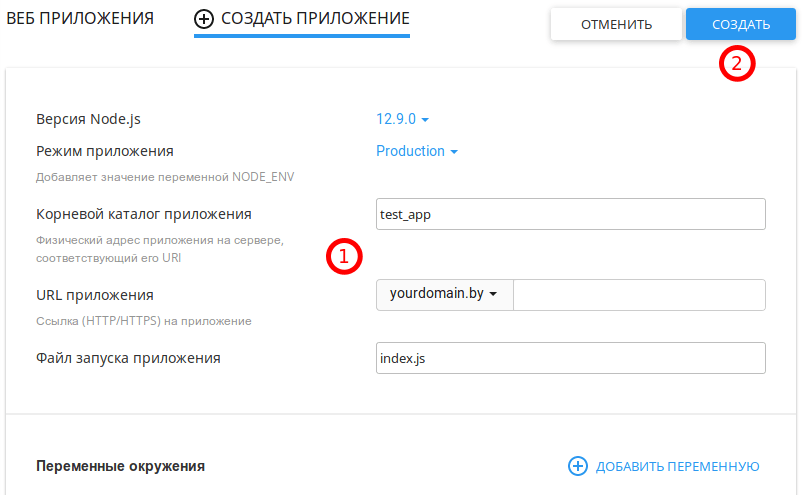
–Я–Њ–њ–∞–і–∞–µ–Љ –≤ –Њ–Ї–љ–Њ —А–µ–і–∞–Ї—В–Є—А–Њ–≤–∞–љ–Є—П –љ–∞—Б—В—А–Њ–µ–Ї –њ—А–Є–ї–Њ–ґ–µ–љ–Є—П, –Ї –љ–µ–Љ—Г –≤–µ—А–љ—С–Љ—Б—П –њ–Њ–Ј–ґ–µ.
4. –Т —Г–Ї–∞–Ј–∞–љ–љ—Л–є –њ—А–Є —Б–Њ–Ј–і–∞–љ–Є–Є –њ—А–Є–ї–Њ–ґ–µ–љ–Є—П –Ї–∞—В–∞–ї–Њ–≥ –ї—О–±—Л–Љ —Г–і–Њ–±–љ—Л–Љ —Б–њ–Њ—Б–Њ–±–Њ–Љ —А–∞–Ј–Љ–µ—Й–∞–µ–Љ —Д–∞–є–ї—Л –њ—А–Є–ї–Њ–ґ–µ–љ–Є—П. –£—З–Є—В—Л–≤–∞–є—В–µ, —З—В–Њ —Б–Њ–і–µ—А–ґ–Є–Љ–Њ–µ –Ї–∞—В–∞–ї–Њ–≥–∞, –Ї–Њ—В–Њ—А–Њ–µ –±—Л–ї–Њ —Б–≥–µ–љ–µ—А–Є—А–Њ–≤–∞–љ–Њ –њ–∞–љ–µ–ї—М—О, –љ–µ–ї—М–Ј—П —Г–і–∞–ї—П—В—М, –Њ–љ–Њ –љ—Г–ґ–љ–Њ –і–ї—П –Ї–Њ—А—А–µ–Ї—В–љ–Њ–є —А–∞–±–Њ—В—Л –Є —Б–≤—П–Ј–Ї–Є —Б cPanel.¬†
5. –Х—Б–ї–Є –≤–∞—И–µ –њ—А–Є–ї–Њ–ґ–µ–љ–Є–µ –Є—Б–њ–Њ–ї—М–Ј—Г–µ—В –±–∞–Ј—Г –і–∞–љ–љ—Л—Е MySQL, —В–Њ —Б–Њ–Ј–і–∞—С–Љ –µ—С –≤ cPanel –≤ –њ—Г–љ–Ї—В–µ "–Ь–∞—Б—В–µ—А –±–∞–Ј –і–∞–љ–љ—Л—Е MySQL" —А–∞–Ј–і–µ–ї–∞ "–С–∞–Ј—Л –і–∞–љ–љ—Л—Е":¬†

–Ш–Љ—П –±–∞–Ј—Л –і–∞–љ–љ—Л—Е, –њ–Њ–ї—М–Ј–Њ–≤–∞—В–µ–ї—П, –Є –њ–∞—А–Њ–ї—М —Г–Ї–∞–Ј—Л–≤–∞–µ–Љ –≤ –Ї–Њ–і–µ –≤–∞—И–µ–≥–Њ –њ—А–Є–ї–Њ–ґ–µ–љ–Є—П. –Т –Ї–∞—З–µ—Б—В–≤–µ —Б–µ—А–≤–µ—А–∞ –С–Ф —Г–Ї–∞–Ј—Л–≤–∞–µ–Љ localhost.
6. –Я–µ—А–µ—Е–Њ–і–Є–Љ –Њ–±—А–∞—В–љ–Њ –љ–∞ —Б—В—А–∞–љ–Є—Ж—Г —А–µ–і–∞–Ї—В–Є—А–Њ–≤–∞–љ–Є—П Node.js –њ—А–Є–ї–Њ–ґ–µ–љ–Є—П (–µ—Б–ї–Є –Ј–∞–Ї—А—Л–ї–Є –µ—С –њ–Њ—Б–ї–µ –њ—Г–љ–Ї—В–∞ 3, —В–Њ –Љ–Њ–ґ–љ–Њ –љ–∞–ґ–∞—В—М –љ–∞ —Б–Њ–Њ—В–≤–µ—В—Б—В–≤—Г—О—Й–Є–є –Ј–љ–∞—З–Њ–Ї —Б–њ—А–∞–≤–∞ –Њ—В –њ—А–Є–ї–Њ–ґ–µ–љ–Є—П –≤ —Б–њ–Є—Б–Ї–µ):¬†
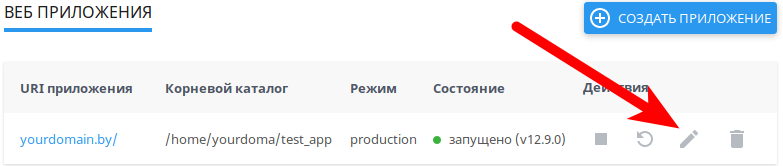
7. –£—Б—В–∞–љ–∞–≤–ї–Є–≤–∞–µ–Љ –Љ–Њ–і—Г–ї–Є, —В—А–µ–±—Г–µ–Љ—Л–µ –і–ї—П –Ј–∞–њ—Г—Б–Ї–∞ –њ—А–Є–ї–Њ–ґ–µ–љ–Є—П, —Г–Ї–∞–Ј–∞–љ–љ—Л–µ –≤ —Д–∞–є–ї–µ package.json –≤ –і–Є—А–µ–Ї—В–Њ—А–Є–Є —Б –њ—А–Њ–µ–Ї—В–Њ–Љ (—В—Г—В –ґ–µ –њ—А–Є –љ–µ–Њ–±—Е–Њ–і–Є–Љ–Њ—Б—В–Є –Љ–Њ–ґ–µ–Љ –Є –Њ—В—А–µ–і–∞–Ї—В–Є—А–Њ–≤–∞—В—М —Н—В–Њ—В —Д–∞–є–ї), –љ–∞–ґ–∞—В–Є–µ–Љ –љ–∞ –Ї–љ–Њ–њ–Ї—Г вАЬ–£—Б—В–∞–љ–Њ–≤–Є—В—М NPM –њ–∞–Ї–µ—В—ЛвАЭ:¬†

–Х—Б–ї–Є –њ—А–Є —Г—Б—В–∞–љ–Њ–≤–Ї–µ –≤—Л –њ–Њ–ї—Г—З–∞–µ—В–µ –Њ—И–Є–±–Ї—Г –Њ –љ–µ—Е–≤–∞—В–Ї–µ –Ю–Ч–£ (–≤ —Б–≤—П–Ј–Є —Б –њ—А–µ–≤—Л—И–µ–љ–Є–µ –ї–Є–Љ–Є—В–∞ —А–µ—Б—Г—А—Б–Њ–≤ –≤–∞—И–µ–≥–Њ —В–∞—А–Є—Д–љ–Њ–≥–Њ –њ–ї–∞–љ–∞), —В–Њ —Г—Б—В–∞–љ–Њ–≤–Ї—Г –Љ–Њ–ґ–љ–Њ –≤—Л–њ–Њ–ї–љ–Є—В—М –њ–Њ SSH –Ї–Њ–Љ–∞–љ–і–Њ–є —Б–ї–µ–і—Г—О—Й–µ–≥–Њ –≤–Є–і–∞:
cloudlinux-selector install-modules --json --interpreter nodejs --user –Є–Љ—П_–≤–∞—И–µ–≥–Њ_—Б–Є—Б—В–µ–Љ–љ–Њ–≥–Њ_–њ–Њ–ї—М–Ј–Њ–≤–∞—В–µ–ї—П --app-root /–њ–Њ–ї–љ—Л–є/–њ—Г—В—М/–Ї/–њ—А–Є–ї–Њ–ґ–µ–љ–Є—О
8. –Х—Б–ї–Є –≤–∞–Љ —В—А–µ–±—Г–µ—В—Б—П –≤—Л–њ–Њ–ї–љ–Є—В—М –Ї–∞–Ї–Є–µ-–ї–Є–±–Њ –і–Њ–њ–Њ–ї–љ–Є—В–µ–ї—М–љ—Л–µ –Ї–Њ–Љ–∞–љ–і—Л –≤ –Ї–Њ–љ—Б–Њ–ї–Є, —В—А–µ–±—Г—О—Й–Є–µ –Є–љ—В–µ—А–њ—А–µ—В–∞—В–Њ—А node, —В–Њ –њ–Њ—Б–ї–µ –њ–Њ–і–Ї–ї—О—З–µ–љ–Є—П –њ–Њ SSH —Б–љ–∞—З–∞–ї–∞ —Б–ї–µ–і—Г–µ—В –≤–≤–µ—Б—В–Є –Ї–Њ–Љ–∞–љ–і—Г –і–ї—П –≤—Е–Њ–і–∞ –≤ –≤–Є—А—В—Г–∞–ї—М–љ–Њ–µ –Њ–Ї—А—Г–ґ–µ–љ–Є–µ, —Г–Ї–∞–Ј–∞–љ–љ—Г—О –≤ –≤–µ—А—Е–љ–µ–є —З–∞—Б—В–Є —Б—В—А–∞–љ–Є—Ж—Л –љ–∞—Б—В—А–Њ–µ–Ї –њ—А–Є–ї–Њ–ґ–µ–љ–Є—П. –Я–Њ—Б–ї–µ –≤—Б–µ—Е –і–µ–є—Б—В–≤–Є–є –њ–µ—А–µ–Ј–∞–њ—Г—Б–Ї–∞–µ–Љ –њ—А–Є–ї–Њ–ґ–µ–љ–Є–µ:¬†

9. –Т–∞—И–µ –њ—А–Є–ї–Њ–ґ–µ–љ–Є–µ –і–Њ—Б—В—Г–њ–љ–Њ –њ–Њ –∞–і—А–µ—Б—Г, –Ї–Њ—В–Њ—А—Л–є –≤—Л —Г–Ї–∞–Ј–∞–ї–Є –њ—А–Є –µ–≥–Њ —Б–Њ–Ј–і–∞–љ–Є–Є:¬†
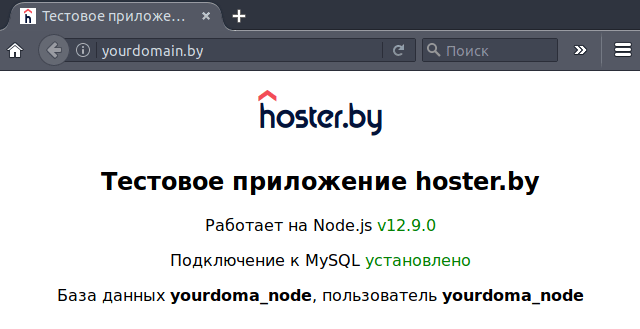
–Ш—В–Њ–≥–Њ–≤–∞—П —Б—В—А—Г–Ї—В—Г—А–∞ –і–Є—А–µ–Ї—В–Њ—А–Є–Є –њ—А–Њ–µ–Ї—В–∞, –Є—Б–њ–Њ–ї—М–Ј—Г–µ–Љ–Њ–≥–Њ –≤ —Н—В–Њ–Љ –њ—А–Є–Љ–µ—А–µ:¬†
.
вФЬвФАвФА index.js
вФЬвФАвФА node_modules -> /home/yourdoma/nodevenv/test_app/12/lib/node_modules
вФЬвФАвФА package.json
вФЬвФАвФА public
вФВ вФЬвФАвФА favicon.ico
вФВ вФФвФАвФА images
вФВ вФФвФАвФА hosterlogo.png
вФЬвФАвФА tmp
вФВ вФФвФАвФА restart.txt
вФФвФАвФА views
вФФвФАвФА index.pug
–Ъ–Њ–і –њ—А–Њ–µ–Ї—В–∞ –і–Њ—Б—В—Г–њ–µ–љ –≤¬†–∞—А—Е–Є–≤–µ.



